最近有些台式機用戶在糾結一個問題,他們想著該如何讓電腦使用無線網卡上網?下面本的小編給大家介紹一下Win10系統台式機使用無線網卡上網的具體方法。
方法一:通過光盤安裝
1、首先將無線網卡連接到主機USB口上,和USB鍵盤鼠標一樣,安裝緊,防止接觸不良;

2、一般來說,這個時候設備管理器中會出現802.11字樣的其他設備,這是我們就把驅動光盤放到光驅中;
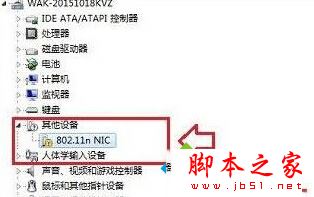
3、在此電腦中,雙擊打開【可移動存儲的設備】下光驅讀出的光盤;
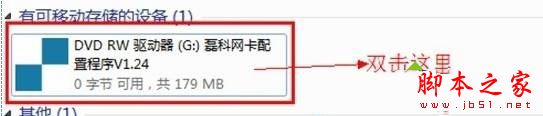
4、點擊【安裝驅動程序】,如果沒有該選項,可以直接選擇對應型號,然後點擊安裝;


5、按提示點下一步,下一步,完成,安裝好之後重啟計算機即可。
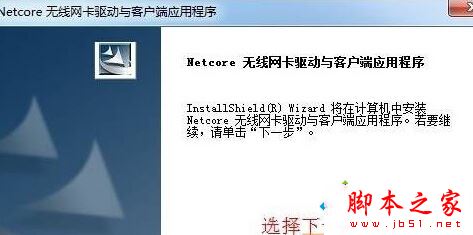
方法二:通過網線安裝驅動
1、有些用戶主機上沒有光驅,可以直接下載安裝【360驅動大師】;
2、等待檢測出驅動之後點擊一鍵安裝,安裝完成後按提示重啟計算機即可。
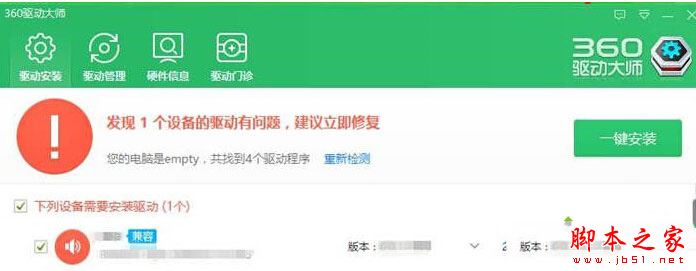
另外如果不嫌時間慢的用戶,可以在聯網的情況下,等待系統自動安裝驅動!安裝過程可以通過“Win+i”組合鍵打開設置,點擊【更新和安全】;
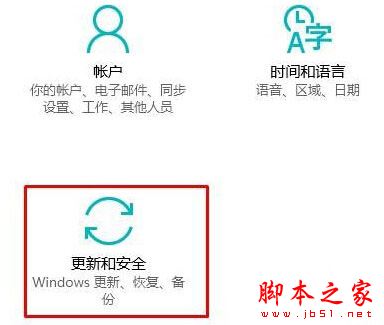
在Windows更新選項右側就可以看到驅動更新過程。
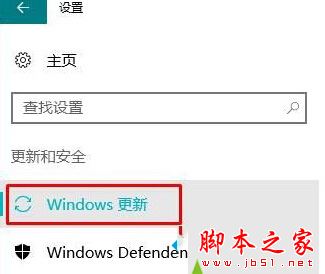
相關閱讀:
Win10系統下找不到無線網絡設置怎麼辦?Win10系統下找不到無線網絡設置的解決方法
以上就是對win10台式機使用無線網卡上網的兩種方法圖文教程全部內容的介紹,方法很簡單,有此需要的朋友可以按照上述的方法進行設置解決。